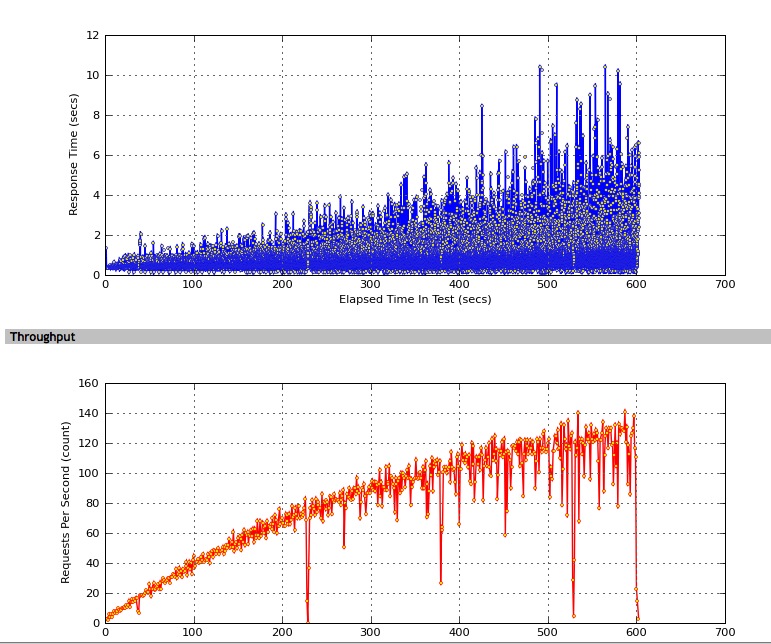Python test tool. Forked from http://pylot.org
参考:http://www.cnblogs.com/numbbbbb/archive/2013/04/19/3029959.html
首先需要配置一下testcases.xml这个文件。这个文件包含了需要测试的目标url以及具体的测试内容。
大家打开testcases.xml之后可以看到两个......,因为我们只是要一个简单的实例,所以我们把第二个....删掉,然后把第一个....里面的改成你需要测试的url。我的就是http://www.langman1dian.com。改好之后整个文章内容是这样的
复制代码
<testcases>
<!-- SAMPLE TEST CASE -->
<case>
<url>http://www.langman1dian.com</url>
</case>
</testcases>复制代码
好了,保存关闭。
然后我们就可以开始测试了。
什么?你说太快了?没错,就是这么快!
在命令行输入
python pylot -a 50 然后回车,你就可以看到测试开始了。
这里的 -a 参数就是设置用户数,也就是你想要模拟同时访问的人数。
Pylot有很多参数,我详细介绍一下:
-a, --agents=NUM_AGENTS 设置同时访问用户数量
-d, --duration=DURATION 设置总测试时间(秒)
-r, --rampup=RAMPUP 设置提升量(秒),我也没太搞懂这个是什么意思
-i, --interval=INTERVAL 设置访问间隔(毫秒)
-x, --xmlfile=TEST_CASE_XML 设置要使用的xml文件,默认testcase.xml
-o, --output_dir=PATH 设置输出文件路径
-n, --name=TESTNAME 设置测试名称
-l, --log_msgs 设置是否需要日志信息
-b, --blocking
设置是否开启锁定模式,如果开启会锁定输出直到测试结束
-g, --gui
设置是否使用图形界面
-p, --port=PORT 设置xml-rpc监听的端口 常用的就是 -a -d -i -g,其他的不太常用,有几个我也搞不太清楚是什么意思。。。大家如果有知道的可以告诉我一下。
大家也看到了,使用-g选项的话就可以开启图形界面,图形界面我就不详细介绍了,虽然有几个英文单词吧,但是大家应该一眼就能看明白怎么用了,还是挺方便的。
如果你不想每次都手动设置参数,可以修改core文件夹里的config.py文件,这个文件是Pylot默认加载的配置。
好了,基本的介绍就到这里吧,对我来说知道这些已经足够用了,大家如果想看更深入的,比如设置cookie以及远程启动测试脚本等等进阶部分的话可以查看:Pylot官方教程。
Pylot可以将测试结果转化成表格以及图的方式展示出来,测试完成后会在results文件夹中生成以当前日期命名的文件夹,打开之后可以看到一个html文件,这个就是测试结果了。
我们来看一个Pylot官方提供的例子吧:测试结果
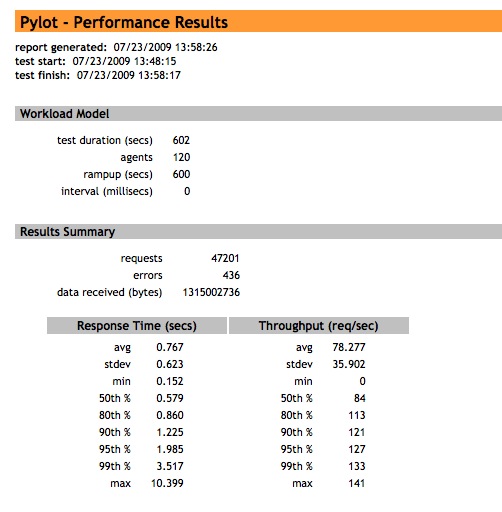
这是第一部分。
最上面分别是结果的生成时间、测试的开始时间和测试的结束时间。
Workingload Model里分别是测试总时间、用户数以及提升(不太懂什么意思)和间隔时间。
Results Summary里是测试结果统计,可以看到总请求数(requests)、总错误数(errors)和总接受数据量(data received)。
最下面是访问时间统计以及流量统计。
avg是平均访问时间,stdev是标准差,min是最小值,max是最大值。50th %表示 排在50%位置(也就是中间位置)的访问时间,其他以此类推。
这是第二部分。
第一张图表示的是测试时间与响应时间的关系,可以看到随着测试时间增大,响应时间也在增大。
第二张图表示的是测试时间和每秒请求数量的关系,可以看到随着测试时间增大,每秒请求数也在增大。